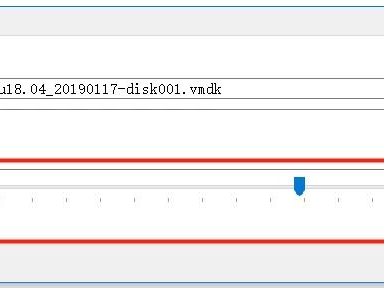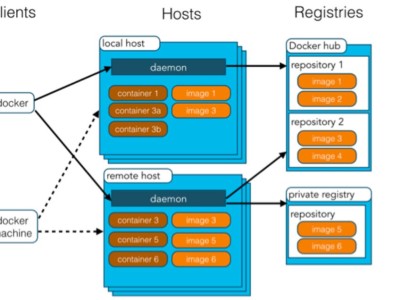使用虚拟机扩展磁盘后,在系统内进行分区
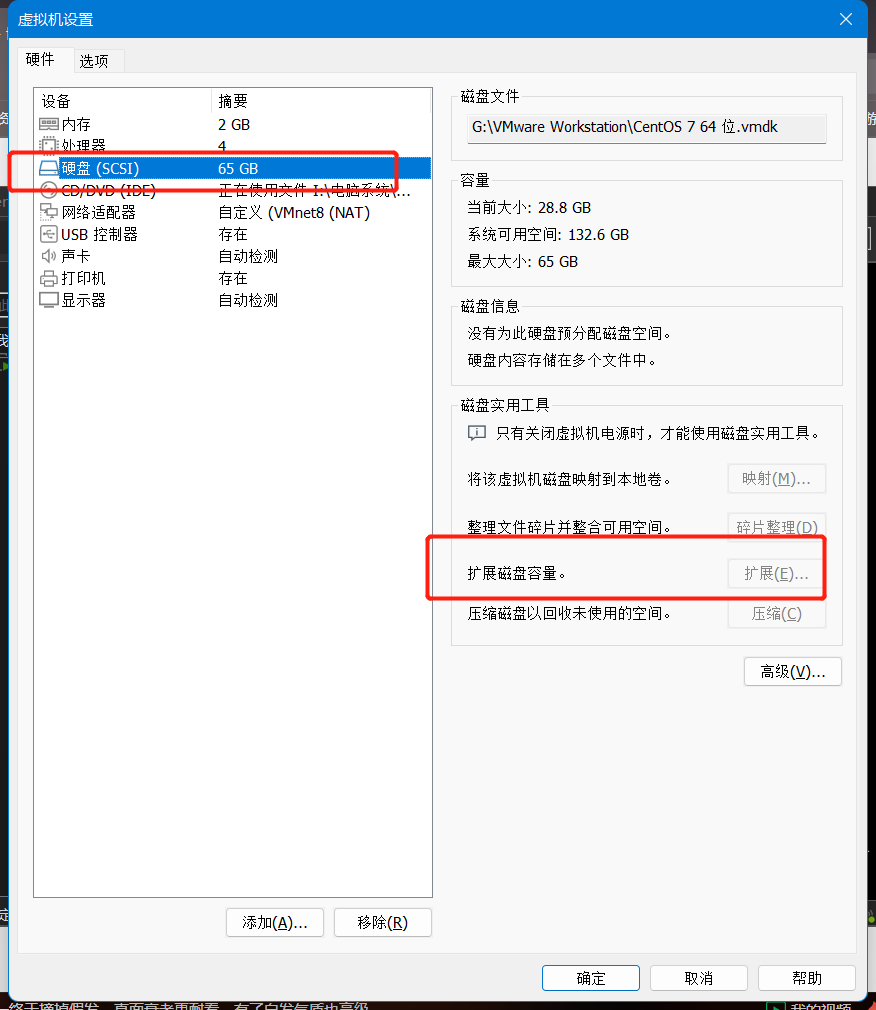
1、查看分区状况
根目录在/dev/mapper/centos-root
[root@oracledb ~]# df -h 文件系统 容量 已用 可用 已用% 挂载点 devtmpfs 893M 0 893M 0% /dev tmpfs 910M 316M 594M 35% /dev/shm tmpfs 910M 11M 900M 2% /run tmpfs 910M 0 910M 0% /sys/fs/cgroup/dev/mapper/centos-root 27G 27G 864K 100% / /dev/sda1 1014M 220M 795M 22% /boot tmpfs 182M 8.0K 182M 1% /run/user/42overlay 27G 27G 864K 100% /var/lib/docker/overlay2/2461bbc6acac240c76f3aab098779afae24c5a5dd690454d4c6b579686ed5329/merged tmpfs 182M 0 182M 0% /run/user/0[root@oracledb ~]#
[root@oracledb ~]# lsblk NAME MAJ:MIN RM SIZE RO TYPE MOUNTPOINT sda 8:0 0 65G 0 disk ├─sda1 8:1 0 1G 0 part /boot └─sda2 8:2 0 29G 0 part ├─centos-root 253:0 0 27G 0 lvm / └─centos-swap 253:1 0 2G 0 lvm [SWAP] sr0 11:0 1 4.3G 0 rom [root@oracledb ~]#
2、新建分区,并将id改为8e
[root@oracledb ~]# fdisk /dev/sda
欢迎使用 fdisk (util-linux 2.23.2)。
更改将停留在内存中,直到您决定将更改写入磁盘。
使用写入命令前请三思。
命令(输入 m 获取帮助):m
命令操作
a toggle a bootable flag
b edit bsd disklabel
c toggle the dos compatibility flag
d delete a partition
g create a new empty GPT partition table
G create an IRIX (SGI) partition table
l list known partition types
m print this menu
n add a new partition
o create a new empty DOS partition table
p print the partition table
q quit without saving changes
s create a new empty Sun disklabel
t change a partition's system id
u change display/entry units
v verify the partition table w write table to disk and exit
x extra functionality (experts only)
命令(输入 m 获取帮助):n
Partition type:
p primary (2 primary, 0 extended, 2 free)
e extended
Select (default p): p
分区号 (3,4,默认 3):3起始 扇区 (62914560-136314879,默认为 62914560):
将使用默认值 62914560Last 扇区, +扇区 or +size{K,M,G} (62914560-136314879,默认为 136314879):
将使用默认值 136314879分区 3 已设置为 Linux 类型,大小设为 35 GiB
命令(输入 m 获取帮助):p
磁盘 /dev/sda:69.8 GB, 69793218560 字节,136314880 个扇区
Units = 扇区 of 1 * 512 = 512 bytes
扇区大小(逻辑/物理):512 字节 / 512 字节
I/O 大小(最小/最佳):512 字节 / 512 字节
磁盘标签类型:dos
磁盘标识符:0x000e7e89
设备 Boot Start End Blocks Id System/dev/sda1 * 2048 2099199 1048576 83 Linux/dev/sda2 2099200 62914559 30407680 8e Linux LVM/dev/sda3 62914560 136314879 36700160 83 Linux
命令(输入 m 获取帮助):t
分区号 (1-3,默认 3):
Hex 代码(输入 L 列出所有代码):l 0 空 24 NEC DOS 81 Minix / 旧 Linu bf Solaris
1 FAT12 27 隐藏的 NTFS Win 82 Linux 交换 / So c1 DRDOS/sec (FAT- 2 XENIX root 39 Plan 9 83 Linux c4 DRDOS/sec (FAT- 3 XENIX usr 3c PartitionMagic 84 OS/2 隐藏的 C: c6 DRDOS/sec (FAT- 4 FAT16 <32M 40 Venix 80286 85 Linux 扩展 c7 Syrinx
5 扩展 41 PPC PReP Boot 86 NTFS 卷集 da 非文件系统数据
6 FAT16 42 SFS 87 NTFS 卷集 db CP/M / CTOS / . 7 HPFS/NTFS/exFAT 4d QNX4.x 88 Linux 纯文本 de Dell 工具
8 AIX 4e QNX4.x 第2部分 8e Linux LVM df BootIt
9 AIX 可启动 4f QNX4.x 第3部分 93 Amoeba e1 DOS 访问
a OS/2 启动管理器 50 OnTrack DM 94 Amoeba BBT e3 DOS R/O
b W95 FAT32 51 OnTrack DM6 Aux 9f BSD/OS e4 SpeedStor
c W95 FAT32 (LBA) 52 CP/M a0 IBM Thinkpad 休 eb BeOS fs
e W95 FAT16 (LBA) 53 OnTrack DM6 Aux a5 FreeBSD ee GPT
f W95 扩展 (LBA) 54 OnTrackDM6 a6 OpenBSD ef EFI (FAT-12/16/10 OPUS 55 EZ-Drive a7 NeXTSTEP f0 Linux/PA-RISC
11 隐藏的 FAT12 56 Golden Bow a8 Darwin UFS f1 SpeedStor
12 Compaq 诊断 5c Priam Edisk a9 NetBSD f4 SpeedStor
14 隐藏的 FAT16 <3 61 SpeedStor ab Darwin 启动 f2 DOS 次要
16 隐藏的 FAT16 63 GNU HURD or Sys af HFS / HFS+ fb VMware VMFS
17 隐藏的 HPFS/NTF 64 Novell Netware b7 BSDI fs fc VMware VMKCORE
18 AST 智能睡眠 65 Novell Netware b8 BSDI swap fd Linux raid 自动
1b 隐藏的 W95 FAT3 70 DiskSecure 多启 bb Boot Wizard 隐 fe LANstep
1c 隐藏的 W95 FAT3 75 PC/IX be Solaris 启动 ff BBT
1e 隐藏的 W95 FAT1 80 旧 Minix
Hex 代码(输入 L 列出所有代码):8e
已将分区“Linux”的类型更改为“Linux LVM”
命令(输入 m 获取帮助):wThe partition table has been altered!Calling ioctl() to re-read partition table.
WARNING: Re-reading the partition table failed with error 16: 设备或资源忙.
The kernel still uses the old table. The new table will be used at
the next reboot or after you run partprobe(8) or kpartx(8)
正在同步磁盘。
[root@oracledb ~]#3、刷新
查看sda3是否存在
[root@oracledb ~]# partprobe Warning: 无法以读写方式打开 /dev/sr0 (只读文件系统)。/dev/sr0 已按照只读方式打开。 [root@oracledb ~]# lsblk NAME MAJ:MIN RM SIZE RO TYPE MOUNTPOINT sda 8:0 0 65G 0 disk ├─sda1 8:1 0 1G 0 part /boot ├─sda2 8:2 0 29G 0 part │ ├─centos-root 253:0 0 27G 0 lvm /│ └─centos-swap 253:1 0 2G 0 lvm [SWAP] └─sda3 8:3 0 35G 0 part sr0 11:0 1 4.3G 0 rom
4、使用lvm命令新建卷/dev/sda3
对逻辑卷扩容并将其加载到卷组centos中
[root@oracledb ~]# lvm lvm> pvcreate /dev/sda3 Physical volume "/dev/sda3" successfully created. lvm> pvdisplay --- Physical volume --- PV Name /dev/sda2 VG Name centos PV Size <29.00 GiB / not usable 3.00 MiB Allocatable yes PE Size 4.00 MiB Total PE 7423 Free PE 1 Allocated PE 7422 PV UUID KgBlYF-XtVb-s2di-3DLJ-cxg1-atd5-3dXqts "/dev/sda3" is a new physical volume of "35.00 GiB" --- NEW Physical volume --- PV Name /dev/sda3 VG Name PV Size 35.00 GiB Allocatable NO PE Size 0 Total PE 0 Free PE 0 Allocated PE 0 PV UUID yY9yjF-1XLy-Agpy-fon0-VP8h-fi3F-iqTAj1 lvm> vgdisplay --- Volume group --- VG Name centos System ID Format lvm2 Metadata Areas 1 Metadata Sequence No 3 VG Access read/write VG Status resizable MAX LV 0 Cur LV 2 Open LV 2 Max PV 0 Cur PV 1 Act PV 1 VG Size <29.00 GiB PE Size 4.00 MiB Total PE 7423 Alloc PE / Size 7422 / 28.99 GiB Free PE / Size 1 / 4.00 MiB VG UUID 66f6i2-X08D-qGoO-AgQd-EHul-Dozw-PojszK lvm> vgextend centos /dev/sda3 Volume group "centos" successfully extended lvm> vgdisplay --- Volume group --- VG Name centos System ID Format lvm2 Metadata Areas 2 Metadata Sequence No 4 VG Access read/write VG Status resizable MAX LV 0 Cur LV 2 Open LV 2 Max PV 0 Cur PV 2 Act PV 2 VG Size 63.99 GiB PE Size 4.00 MiB Total PE 16382 Alloc PE / Size 7422 / 28.99 GiB Free PE / Size 8960 / 35.00 GiB VG UUID 66f6i2-X08D-qGoO-AgQd-EHul-Dozw-PojszK lvm> lvextend -l +100%FREE /dev/centos/root Size of logical volume centos/root changed from 26.99 GiB (6910 extents) to 61.99 GiB (15870 extents). Logical volume centos/root successfully resized. lvm> exit Exiting. [root@oracledb ~]#
注意:这里的/dev/centos/root不能随便改成centos-root。LVM逻辑卷管理,根文件系统建立在卷组(VG)centos上的逻辑卷(LV)上,逻辑卷名是root而不是直接建在硬盘分区上)
5、同步到文件系统,实现对根目录的扩容
复制代码 [root@oracledb ~]# xfs_growfs /dev/centos/root meta-data=/dev/mapper/centos-root isize=512 agcount=4, agsize=1768960 blks = sectsz=512 attr=2, projid32bit=1 = crc=1 finobt=0 spinodes=0 data = bsize=4096 blocks=7075840, imaxpct=25 = sunit=0 swidth=0 blks naming =version 2 bsize=4096 ascii-ci=0 ftype=1 log =internal bsize=4096 blocks=3455, version=2 = sectsz=512 sunit=0 blks, lazy-count=1 realtime =none extsz=4096 blocks=0, rtextents=0 data blocks changed from 7075840 to 16250880 [root@oracledb ~]# df -h 文件系统 容量 已用 可用 已用% 挂载点 devtmpfs 893M 0 893M 0% /dev tmpfs 910M 316M 594M 35% /dev/shm tmpfs 910M 11M 900M 2% /run tmpfs 910M 0 910M 0% /sys/fs/cgroup /dev/mapper/centos-root 62G 27G 36G 44% / /dev/sda1 1014M 220M 795M 22% /boot tmpfs 182M 12K 182M 1% /run/user/42 overlay 62G 27G 36G 44% /var/lib/docker/overlay2/2461bbc6acac240c76f3aab098779afae24c5a5dd690454d4c6b579686ed5329/merged tmpfs 182M 0 182M 0% /run/user/0 [root@oracledb ~]# 复制代码


 支付宝微信扫一扫,打赏作者吧~
支付宝微信扫一扫,打赏作者吧~